Cómo usar la calculadora de su computadora
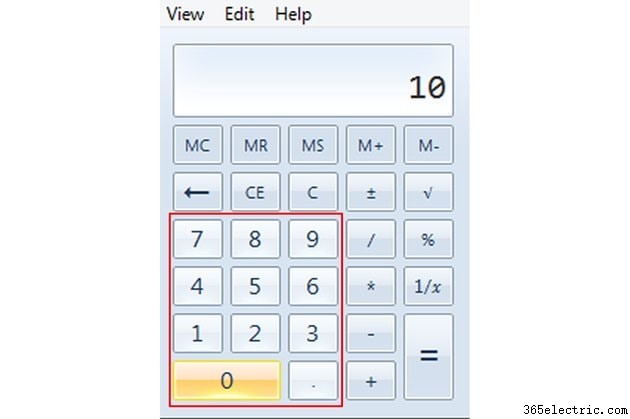
La aplicación de calculadora es una de las aplicaciones básicas incluidas con Windows 8 y replica la calculadora de bolsillo estándar. Esta aplicación realiza sumas y restas básicas, determina las raíces cuadradas de números y calcula porcentajes. Usando otros modos, la calculadora realiza cálculos complejos que incluyen funciones trigonométricas, análisis estadísticos y conversiones útiles en la programación, como la numeración hexadecimal a binaria.
Realización de funciones básicas
Paso 1
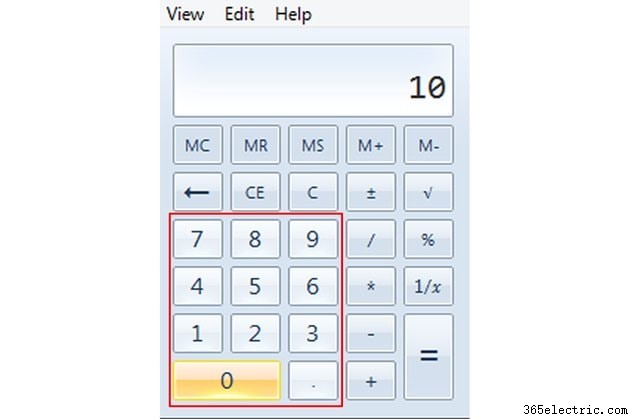
Use el teclado en pantalla o el teclado numérico en el teclado para ingresar números. Si no tiene un teclado en su teclado, puede usar la fila de teclas numéricas en la parte superior del teclado para ingresar números.
Paso 2
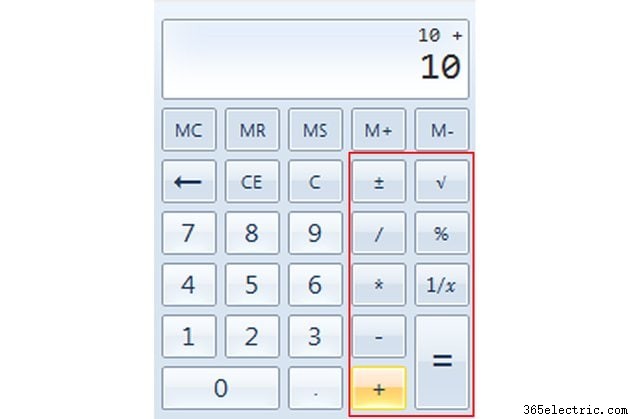
Use las teclas de operador en el teclado numérico en pantalla o el teclado numérico para realizar cálculos. Cada botón se relaciona con una operación matemática:"+" para suma, "-" para resta, "*" para multiplicación y "/" para división. También hay otros botones para otras operaciones, como determinar la raíz cuadrada de un número.
Paso 3
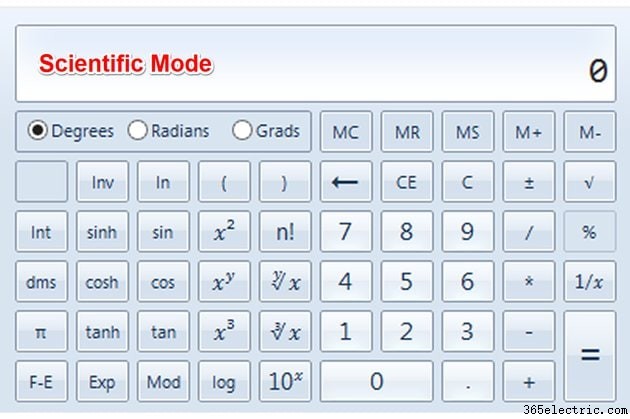
Seleccione "Científico" en el menú Ver para cambiar al modo de calculadora científica. Este modo tiene funciones complejas, adecuadas para operaciones matemáticas más complejas y más complejas que el modo de calculadora estándar. Cambie al modo científico presionando "Alt-2" en el teclado.
Paso 4
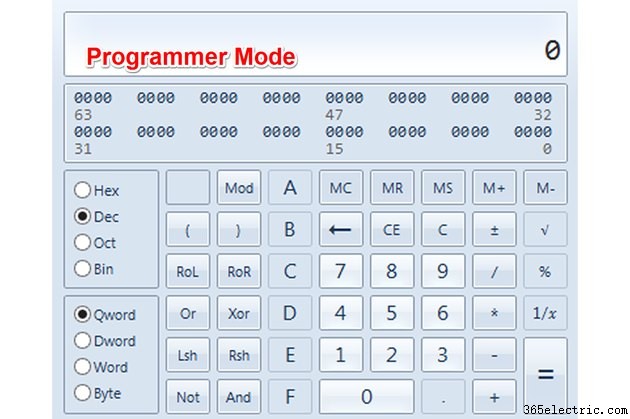
Seleccione "Programador" en el menú Ver para cambiar al modo de calculadora de programador. El modo de programador es un conjunto de funciones adicionales diseñadas para su uso en programación y codificación de computadoras, principalmente para convertir números de un tipo a otro. El modo de programador no usa decimales, sino que usa solo números enteros y palabras. Cambie al modo de programador presionando "Alt-3" en su teclado.
Paso 5
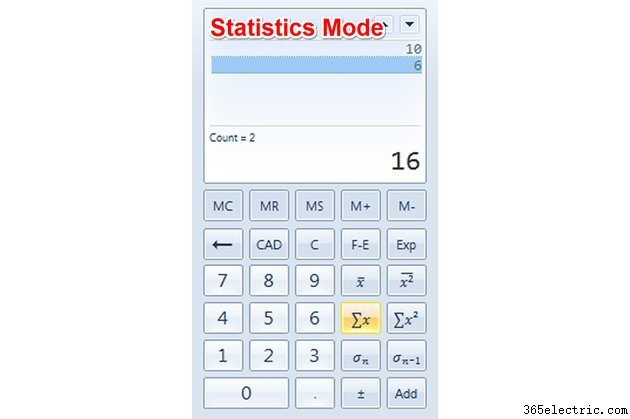
Seleccione "Estadísticas" en el menú Ver para cambiar al modo de calculadora estadística. Estas herramientas se utilizan para calcular operaciones estadísticas con datos, como calcular la suma o el promedio de todas las cifras ingresadas. Cada número en el conjunto de datos debe agregarse a la lista de datos de la calculadora haciendo clic en el botón "Agregar" antes de que se puedan realizar los cálculos estadísticos. Presionar el atajo de teclado "Alt-4" también activa el modo de estadísticas.
Usando la función de memoria
Paso 1
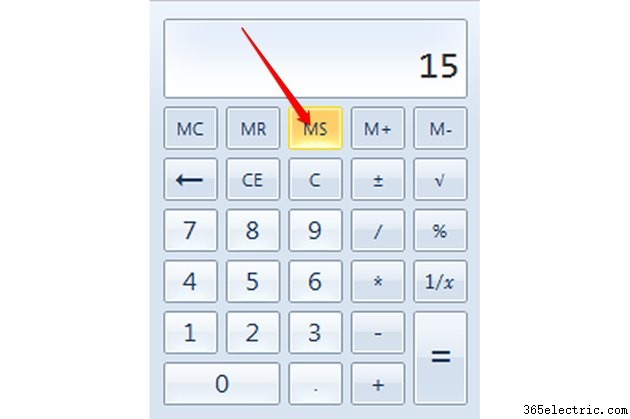
Realice un cálculo o ingrese un número y luego haga clic en "MS" para almacenar el número en la memoria de la calculadora. La función de memoria almacena cualquier número que se le indique hasta que cierre la aplicación de calculadora o borre la memoria. En este ejemplo, se han almacenado 15 en la memoria.
Paso 2
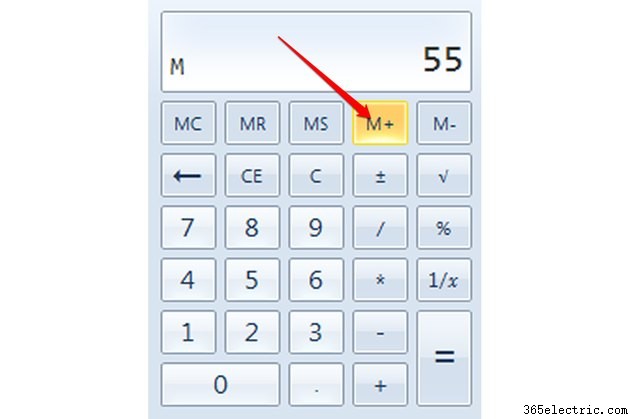
Realice otro cálculo o ingrese otro número y haga clic en "M+" para agregar ese número al número almacenado. No verá la suma del número almacenado y el número que acaba de agregar, pero la memoria lo retiene. En este ejemplo, se agregó 55 a los 15 almacenados en el paso anterior, por lo que el número en la memoria ahora es 70.
Paso 3
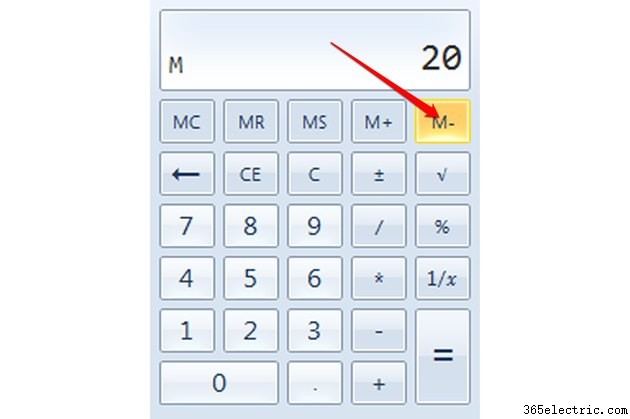
Haga clic en "M-" después de ingresar otro número para restar la cantidad del número almacenado. Nuevamente, esto no se mostrará en la pantalla, pero la resta afecta el número en la memoria. En este ejemplo, 20 restado de 70 en el almacenamiento de memoria, reduce el número a 50.
Paso 4
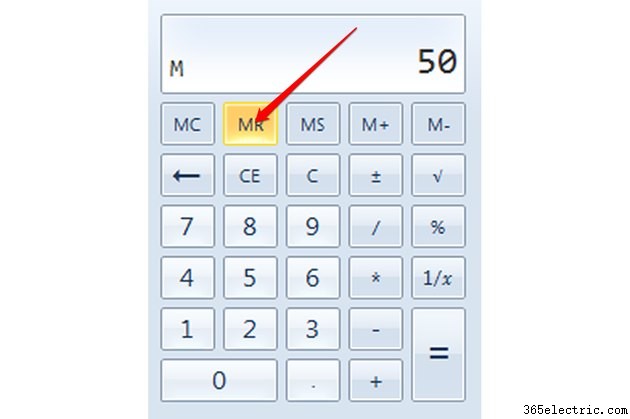
Haga clic en "MR" para recuperar el número almacenado. Esto reemplaza lo que esté actualmente en la pantalla con el número almacenado. Puede usar MR para verificar el número actual almacenado en cualquier momento sin afectar su capacidad para cambiarlo usando M+ o M-.
Paso 5
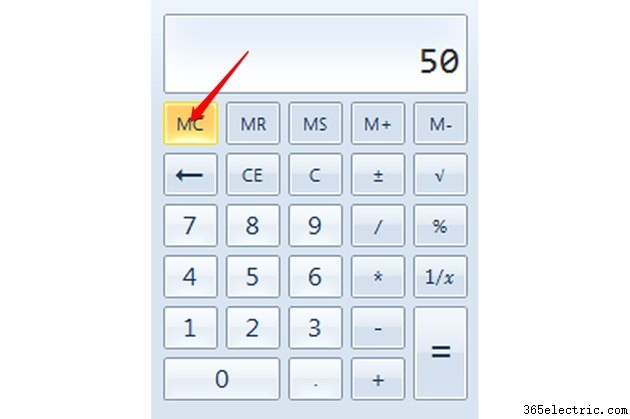
Haga clic en "MC" para borrar el número de la memoria y restablecerlo a cero. Hasta que almacene otro número usando MS, no podrá usar los botones M+, M- o MR. El último número mostrado permanece, pero la ausencia del símbolo "M" en la pantalla indica que la memoria se ha borrado.
Consejo
Vuelva al modo estándar en cualquier momento presionando "Alt-1" en el teclado. Cambiar de modo elimina el cálculo actual, pero no borra el historial de cálculos ni los números almacenados en la memoria.
La aplicación de calculadora tiene un modo de conversión para convertir unidades de medida, como convertir galones a litros. Also included is a date calculator for determining the difference between two calendar dates in two formats:in days, months and years and in days only. Pressing "Ctrl-U" and "Ctrl-E" on the keyboard activates converter mode or the date calculator, respectively; both options are also available in the View menu.
Worksheets are a tool within the calculator app for determining mortgage payments, vehicle lease payments and fuel economy in miles per gallon and liters per 100 kilometers. These options are found under the Worksheets option in the View menu.
Calculation history is a list of calculations performed during the current session, which can be used to adjust the current calculation value or double-check your work. Standard and scientific mode have their own histories, while programmer and statistical modes have no histories. View the calculation history by selecting "History" from the view menu or by pressing "Ctrl-H" on your keyboard.
- ·Cómo encontrar su número de móvil en el O2
- ·Cómo utilizar una calculadora HP
- ·Cómo utilizar su Garmin 4.3
- ·Cómo utilizar el GPS en su ordenador portátil
- ·Cómo usar la Calculadora Financiera Sharp EL -735
- ·Cómo usar las tarjetas telefónicas
- ·Cómo utilizar iTunes en diferentes equipos
- ·Cómo utilizar una tarjeta de llamada
